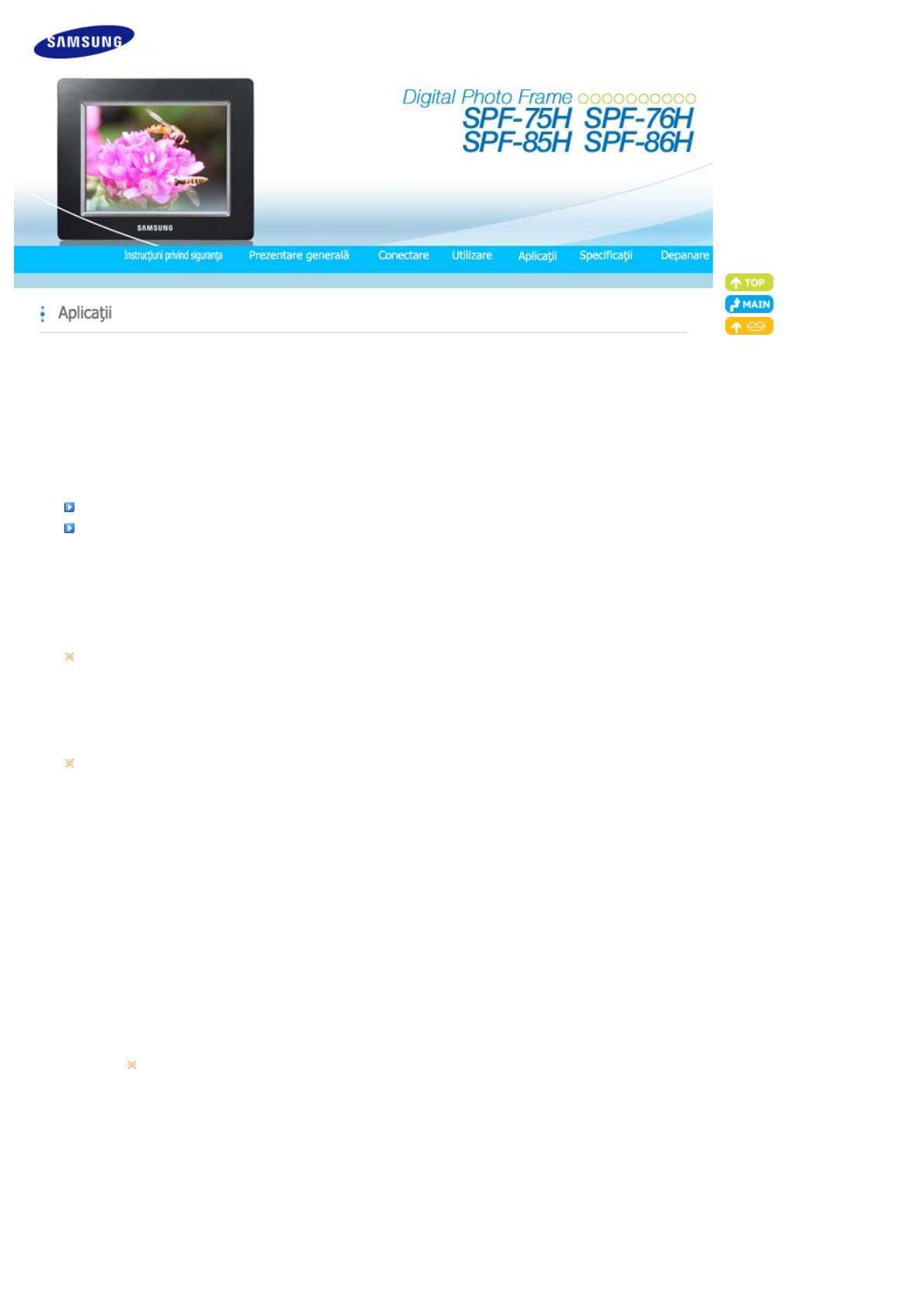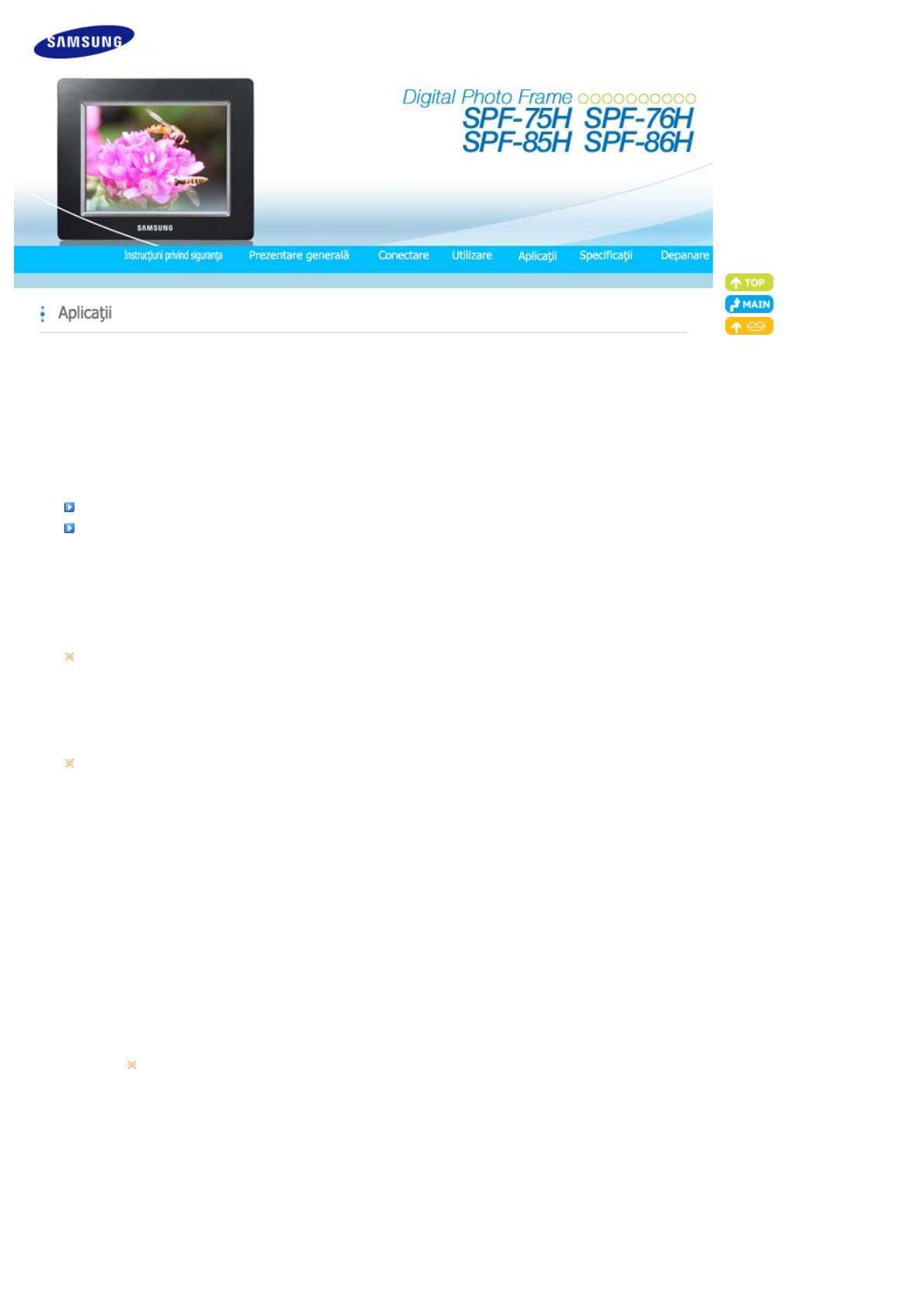
Pe lânga funcţia de afişare a fotografiilor, rama foto digitală vă oferă şi o funcţie Mini-monitor.
Aceasta permite utilizarea ramei foto digitale drept monitor auxiliar. Utilizarea este simplă şi se face
prin conectarea ramei foto la PC printr-un cablu USB. Această funcţie permite lucrul mai eficient la
PC fără a utiliza un monitor suplimentar. Pentru a folosi rama foto digitală ca Mini-Monitor, instalaţi
mai întâi programul Frame Manager. (Reţineţi însă că puteţi utiliza doar o singură ramă foto digitală
ca Mini-Monitor.)
Instalare Frame Manager
Manual de utilizare Frame Manager
Utilizarea ramei dvs. foto digitale ca Mini-Monitor.
Utilizarea ramei dvs. foto digitale ca Mass Storage.
Schiimbarea modului curent cu alt mod
Reglarea luminozităţii
Actualizarea firmware-ului
Cerinţe de sistem
z
Sistem de operare: Windows XP SP2
z
USB: Extended Host Controller (EHCT) pentru USB 2.0
z
RAM: 256 MB sau mai mult
Atenţie
1. Windows XP Service Pack 2 trebuie instalat.
Este posibil să nu funcţioneze cu niciun alt sistem de operare decât Windows XP SP2. Nu răspundem pentru problemele
care pot apărea la instalarea sa pe alt sistem de operare decât Windows XP SP2.
2. Vă recomandăm un procesor cu frecvenţa de 2,4 GHz sau mai mare.
Este posibil ca rama dvs. foto digitală să nu funcţioneze normal dacă specificaţiile computerului dvs. sunt inferioare celor
recomandate.
3. Asiguraţi-vă că instalaţi rama corect, confirm instrucţiunilor din Ghidul de instalare.
4. Nu utilizaţi Mini-Monitor ca monitor principal.
Nu răspundem pentru nicio problemă care poate surveni dacă nu respectaţi instrucţiunile. Dacă este utilizată ca monitor
principal, ecranul poate rămâne gol.
5. Asiguraţi-vă că utilizaţi cablul USB furnizat.
6. Dacă funcţionează ca un Mini-Monitor, niciun buton nu va funcţiona, cu excepţia butonului de alimentare şi a butoanelor
▲/▼.
7. Mutaţi programele afişate şi utilizate pe Mini-Monitor în monitorul principal după ce a
ţi terminat să le utilizaţi.
8. Pentru anumite carduri video, este posibil ca dispozitivul Mini-Monitor să nu funcţioneze corect. În acest caz, setaţi
opţiunea Accelerare hardware la Fără.
9. Nu puteţi utiliza efectul Aero din Windows Vista în timp ce utilizaţi Mini-Monitorul.
10. Când utilizaţi Windows Vista, unele filme nu vor putea fi redate folosind Mini-Monitorul.
11. În cazul în care driverul plăcii video este actualizat când Frame Manager este deja instalat, funcţia Mini-Monitor poate să
nu funcţioneze corespunzător. În acest caz, eliminaţi Frame Manager şi instalaţi-l din nou.
12. Dacă este utilizată funcţia de rotire a Frame Manager, setarea locaţiei curente pentru Mini-Monitor poate să fie schimbată
Chiar dacă este utilizată funcţia de rotire, ecranul nu va fi afişat ca rotindu-se în fereastra [Proprietăţi de afişare].
Pentru a seta opţiunea Accelerare hardware la Fără: Faceţi clic dreapta pe Spaţiul de lucru Windows şi selectaţi
Proprietăţi din meniul afişat. Va apărea fereastra Proprietăţi afişare. Faceţi clic pe fila Setări > Advansate >
Depanare. Setaţi valoare pentru Accelerare hardware la Fără.